Las funciones de texto en Google Sheets te permiten manipular y trabajar con texto en tus hojas de cálculo. Aquí tienes algunas funciones útiles:
Funciones de Texto en Google Sheets: CONCATENAR
La función CONCATENATE te permite unir o combinar diferentes cadenas de texto en una sola. Puedes unir tanto texto fijo como referencias a celdas. Por ejemplo:
Supongamos que en la celda A1 tienes el texto “Hola” y en la celda B1 tienes el texto “mundo”. Puedes usar CONCATENATE de la siguiente manera:
=CONCATENATE(A1; " "; B1)
Esto mostrará “Hola mundo”, ya que CONCATENATE une el contenido de la celda A1, un espacio (indicado por las comillas y el espacio en blanco), y el contenido de la celda B1.
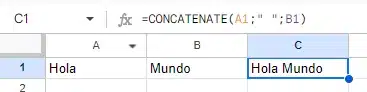
También puedes concatenar texto fijo directamente dentro de la función. Por ejemplo:
=CONCATENATE("Estoy "; "aprendiendo "; "Google Sheets")
Esto mostrará “Estoy aprendiendo Google Sheets”.
IZQUIERDA y DERECHA
Las funciones LEFT y RIGHT en Google Sheets te permiten extraer una cantidad específica de caracteres desde el inicio (IZQUIERDA) o desde el final (DERECHA) de una cadena de texto en una celda.
- LEFT: Devuelve un número determinado de caracteres desde el comienzo de una cadena. Por ejemplo, si en la celda A1 tienes el texto “Ejemplo de texto” y quieres extraer los primeros 7 caracteres, puedes usar la función:
=LEFT(A1; 7)Esto devolverá “Ejemplo”. - RIGHT: Devuelve un número determinado de caracteres desde el final de una cadena. Por ejemplo, si en la celda A1 tienes el mismo texto “Ejemplo de texto” y deseas extraer los últimos 5 caracteres, puedes usar:
=RIGHT(A1; 5)Esto devolverá “texto”.
EXTRAE
La función MID en Google Sheets te permite obtener una porción específica de caracteres de una cadena de texto. A diferencia de las funciones LEFT y RIGHT, MID te brinda mayor flexibilidad al permitirte especificar la posición inicial y la cantidad de caracteres a extraer desde cualquier parte de la cadena.
La sintaxis básica de la función MID es:
=MID(texto; posición_inicial; número_de_caracteres)
texto: La celda que contiene el texto del cual quieres extraer los caracteres.posición_inicial: El número de carácter en el que deseas comenzar a extraer.número_de_caracteres: La cantidad de caracteres que quieres extraer a partir de la posición inicial.
Por ejemplo, si en la celda A1 tienes el texto “Esto es un ejemplo” y quieres extraer “es un”, que comienza en el sexto carácter y tiene una longitud de 5 caracteres, puedes usar la función:
=MID(A1; 6; 5)
Esto devolverá “es un”.
LARGO
La función LEN en Google Sheets te permite obtener la cantidad de caracteres que hay en una celda o cadena de texto. Su sintaxis es bastante simple:
=LEN(texto)
Donde texto: Es la celda que contiene el texto del cual quieres saber la cantidad de caracteres.
Funciones de Texto en Google Sheets: ENCONTRAR y HALLAR
Las funciones FIND y SEARCH en Google Sheets te permiten buscar la posición de un texto específico dentro de otro texto. Ambas funciones son similares, pero tienen una diferencia clave:
- ENCONTRAR: Busca la posición de un texto dentro de otro texto, distinguiendo entre mayúsculas y minúsculas. Su sintaxis es:
=FIND(texto_buscado; texto; [posición_inicial])
texto_buscado: Es el texto que deseas encontrar dentro de otro texto.texto: Es el texto en el cual quieres realizar la búsqueda.[posición_inicial](opcional): Especifica la posición inicial desde la cual se inicia la búsqueda.
Por ejemplo, si tienes el texto “Hola, mundo” en la celda A1 y quieres encontrar la posición de la coma, podrías usar:
=FIND(","; A1) Esto devolverá 5, ya que la coma está en la sexta posición del texto.
- HALLAR: Funciona de manera similar a ENCONTRAR, pero no distingue entre mayúsculas y minúsculas. La sintaxis es exactamente la misma que la de ENCONTRAR:
=SEARCH(texto_buscado, texto, [posición_inicial])
Utilizando el mismo ejemplo que antes, si quieres buscar la coma pero no estás seguro si está en mayúsculas o minúsculas, podrías usar:
=SEARCH(","; A1) Esto también devolverá 5, incluso si la coma está escrita en minúsculas.
MAYUSC y MINUSC
Convierten texto a mayúsculas o minúsculas respectivamente. Por ejemplo:
=UPPER(A1) convertirá el texto de la celda A1 a mayúsculas.
=LOWER(A1) convertirá el texto de la celda A1 a minúsculas.
Funciones de Texto en Google Sheets: SUSTITUIR
La función SUBSTITUTE en Google Sheets te permite reemplazar parte de una cadena de texto con otro texto. Su estructura básica es:
=SUBSTITUTE(texto; texto_a_reemplazar; nuevo_texto; [ocurrencia])
texto: Es el texto original en el que quieres hacer el reemplazo.texto_a_reemplazar: Es la parte del texto que quieres sustituir.nuevo_texto: Es el texto que sustituirá al texto que especificaste para reemplazar.[ocurrencia](opcional): Especifica la ocurrencia específica que deseas reemplazar (por defecto, se reemplaza la primera ocurrencia).
Por ejemplo, supongamos que en la celda A1 tienes el texto “Hoy es un buen día para aprender”. Si quieres cambiar “aprender” por “enseñar”, puedes usar la función SUSTITUIR:
=SUBSTITUTE(A1; "aprender"; "enseñar")
Esto reemplazaría la palabra “aprender” por “enseñar”, devolviendo el texto “Hoy es un buen día para enseñar”.
Estas son solo algunas de las muchas funciones de texto disponibles en Google Sheets. En la página de Ayuda de Hojas de cálculo de Google puedes consultar la lista completa de Funciones en Google Sheets

